实战稳定300帧!三角洲画面帧数优化教程
通过游戏设置/内存优化/限制ACE反作弊/系统设置 帮你提高帧数

首先游戏设置,显示模式选择全屏1K分辨率并关闭垂直同步
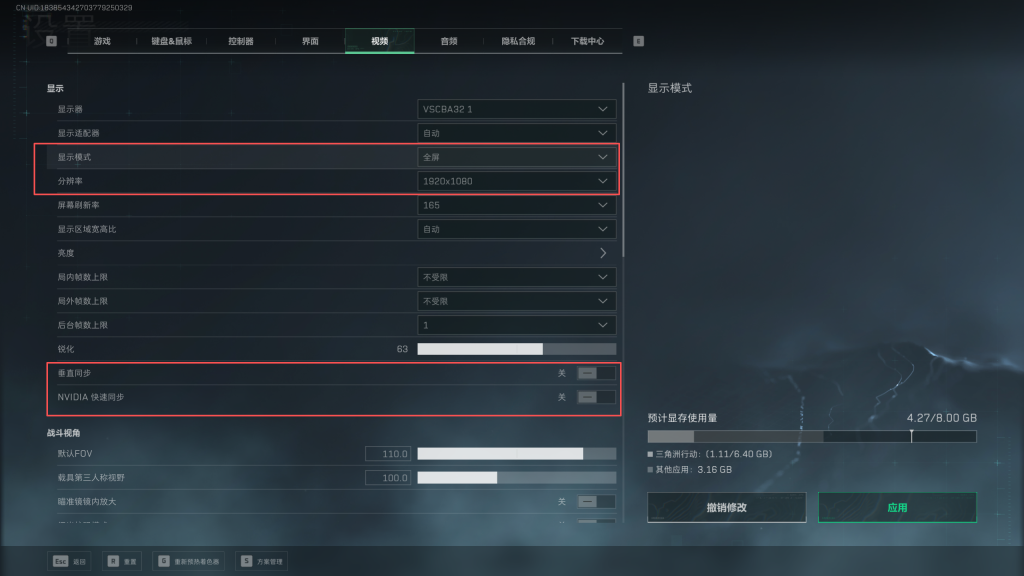
然后打开任务管理器右键打开文件所在位置
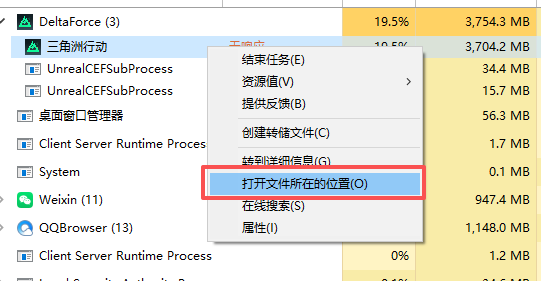
把这个程序右键属性兼容性勾选禁止全屏化,减低输入延迟拉高显卡占用。
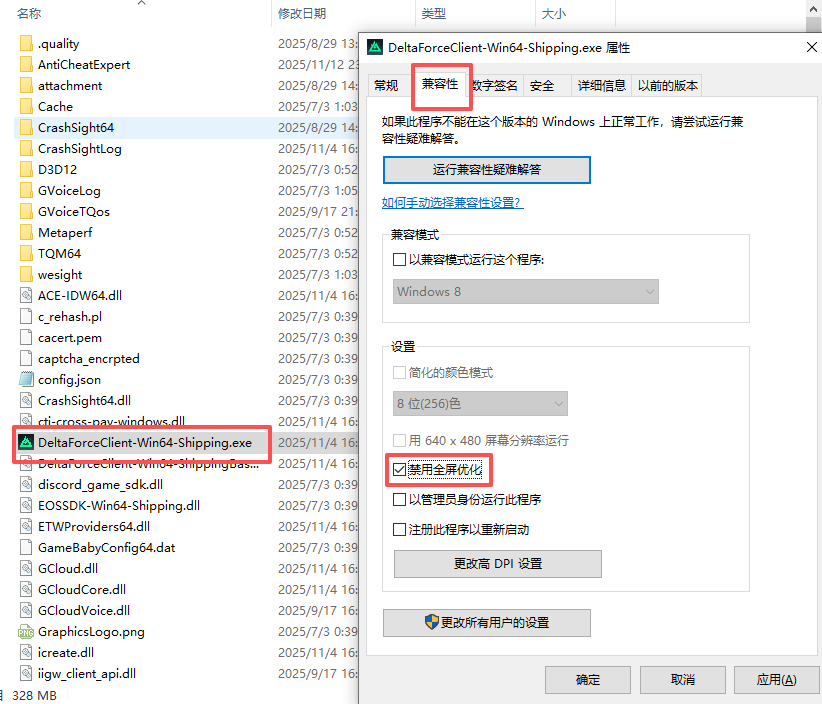
然后下面的只调整纹理过滤质量和纹理质量根据显卡来,其他低或者关
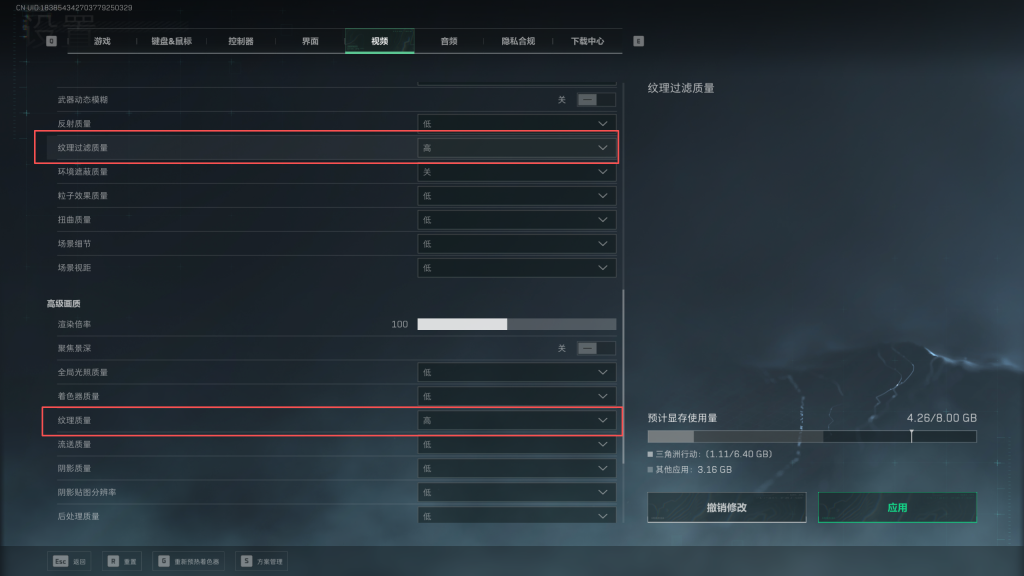
最后DLSS直接性能优先提高帧数,如果你不在乎画质可以极致性能
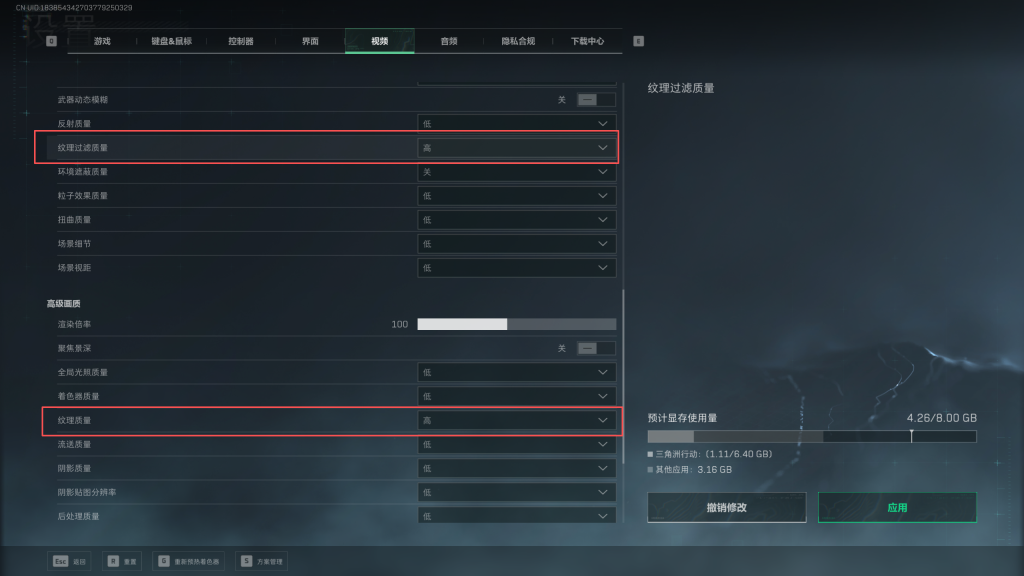
然后我们可以优化一下内存
奇游支持一键清理,打开奇游,加速《三角洲行动》点击右侧的内存清理优化,并勾选自动清理点击优化内存,即可一键清理内存。
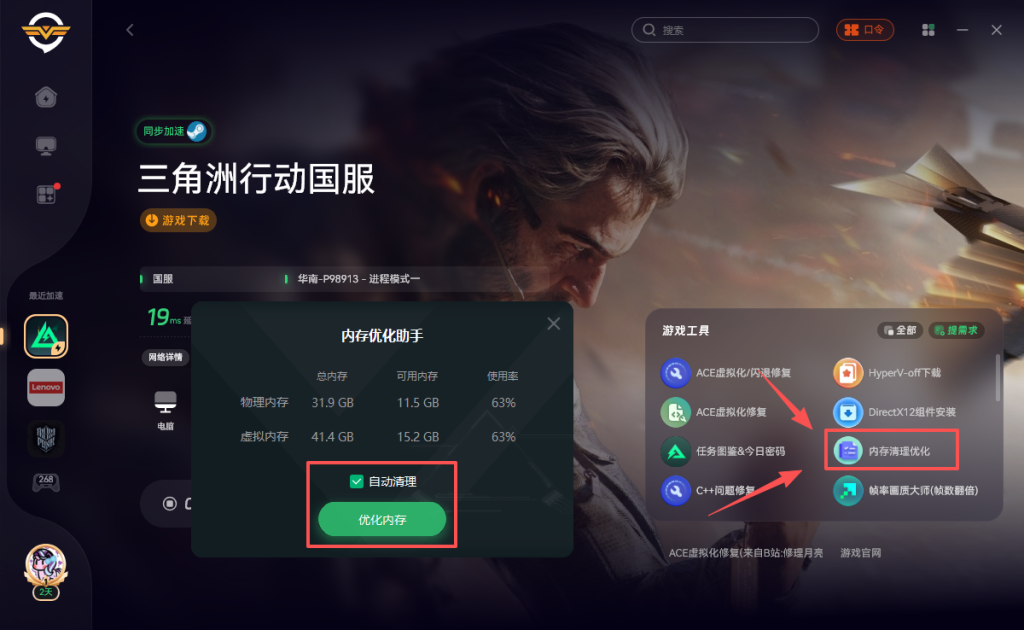
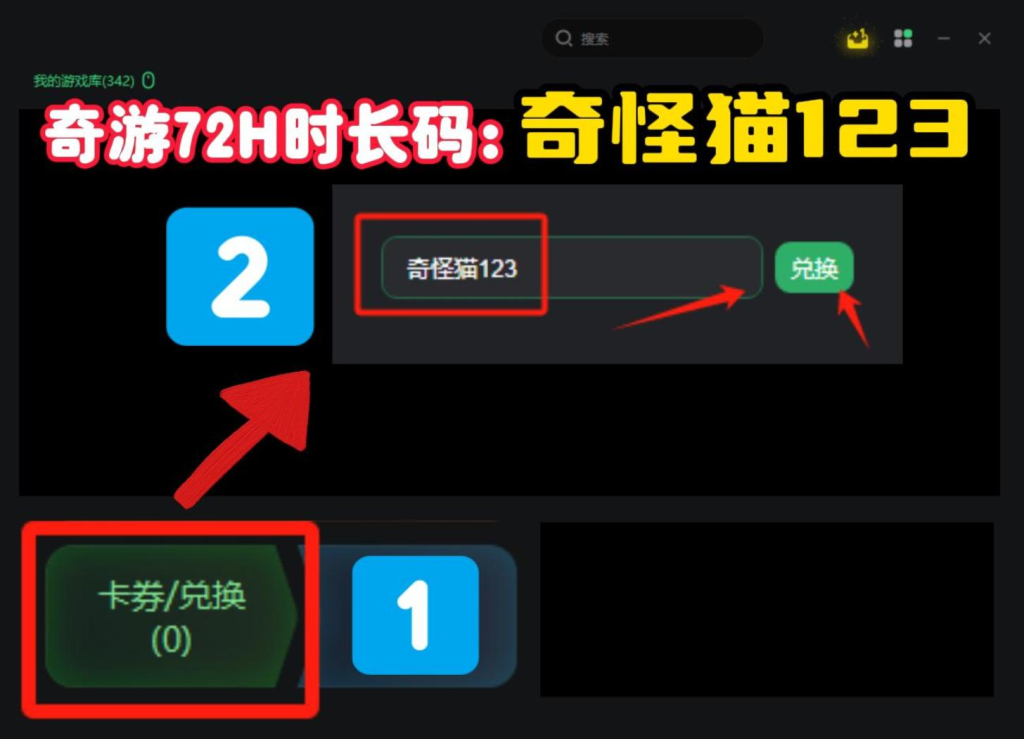
内存紧张的玩家还可以设置一下虚拟内存,打开系统设置点击系统
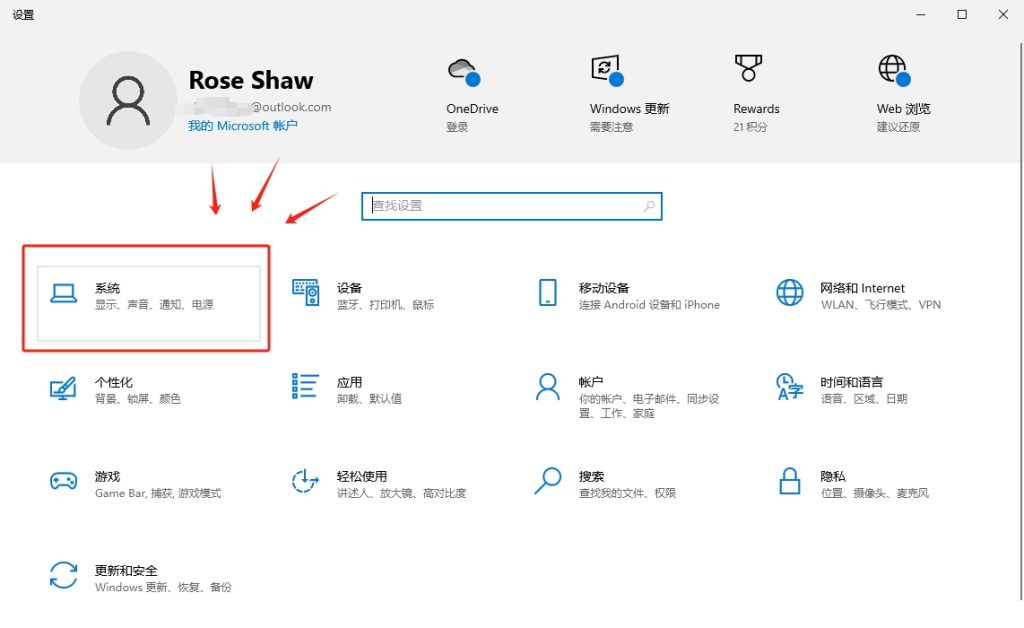
关于中的高级系统设
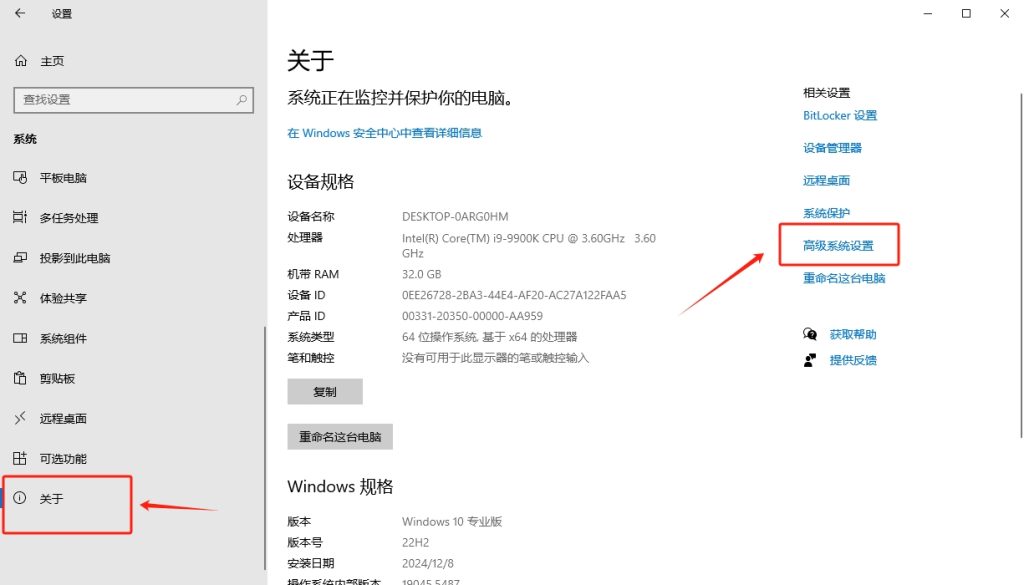
根据路径找到虚拟内存
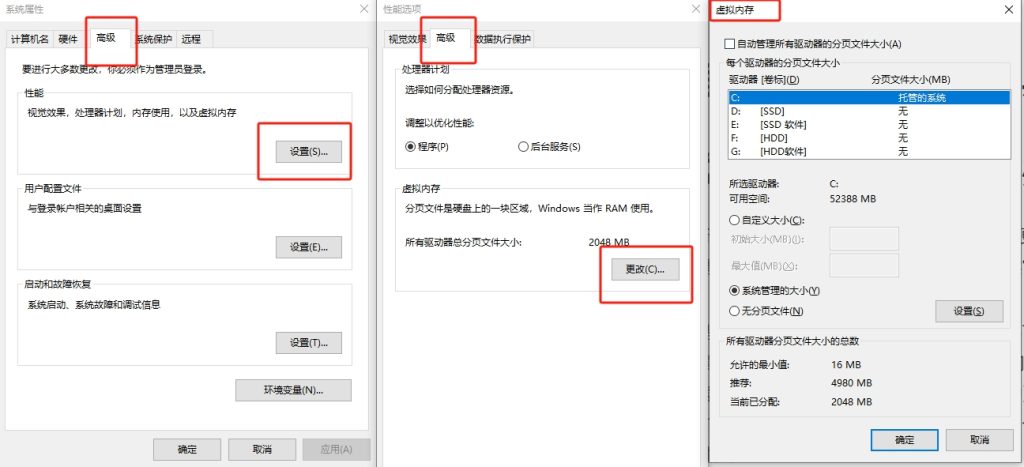
选择你存放游戏的磁盘
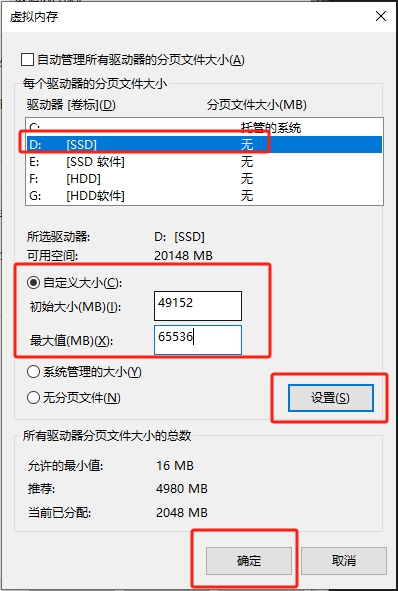
小编直接给大家算好照抄保存就可以。
这样可以游戏改善卡顿掉帧崩溃闪退的问题
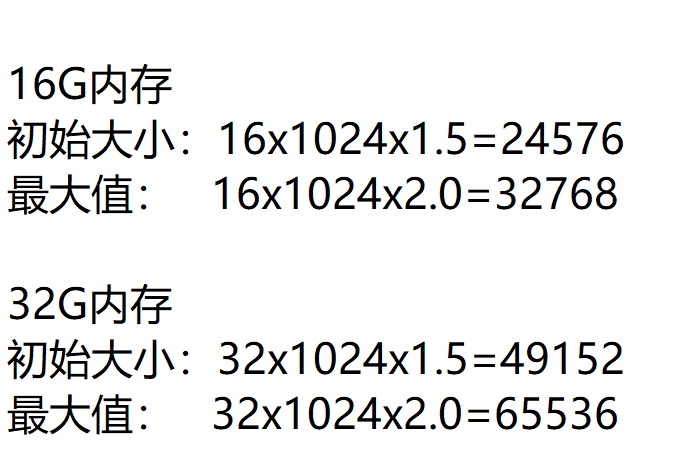
系统设置打开游戏模式
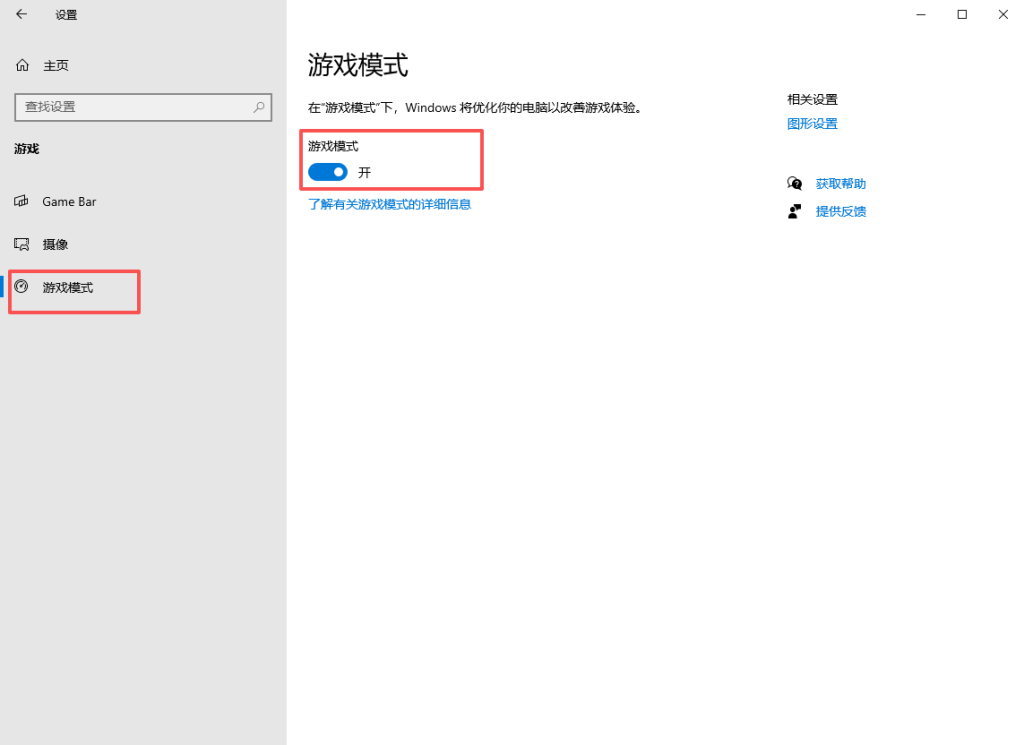
并打开硬件加速GPU计划
将系统资源(如CPU、GPU、内存)优先分配给当前运行的游戏,降低后台程序的占用。提升帧率和稳定性。
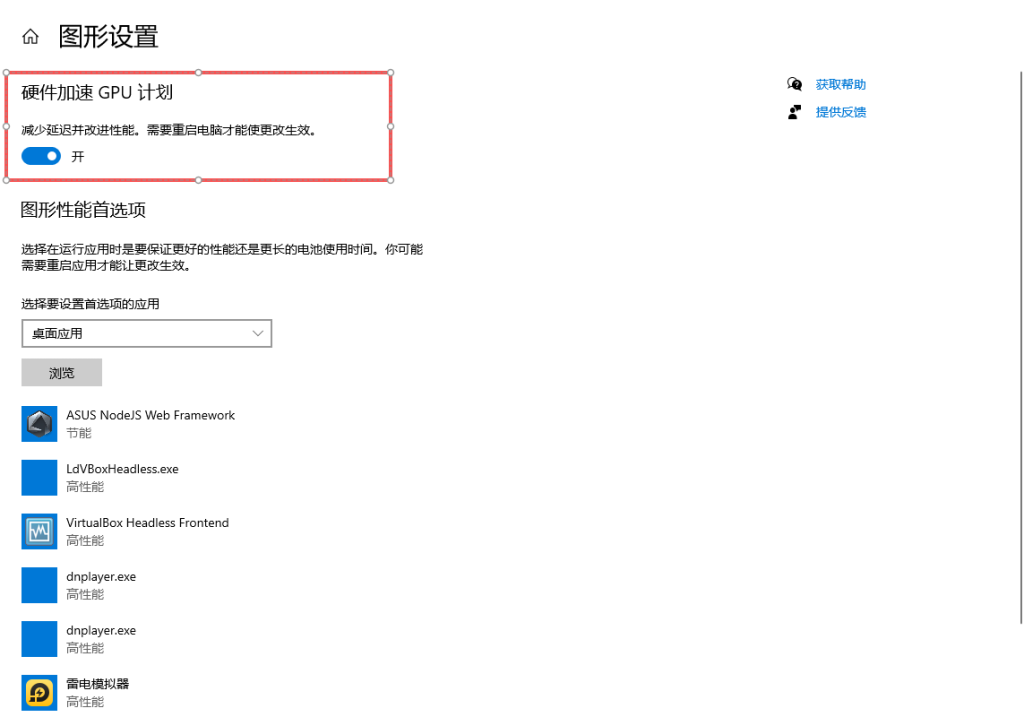
后按下win+R输入regedit
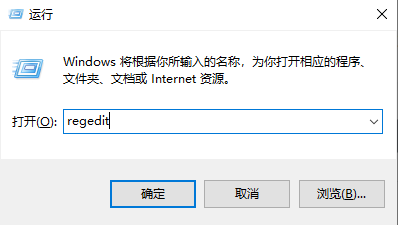
打开注册表找到这个路径
\HKEY_LOCAL_MACHINE\SOFTWARE\Microsoft\WindowsNT\CurrentVersion\Multimedia\SystemProfile\Tasks\Games
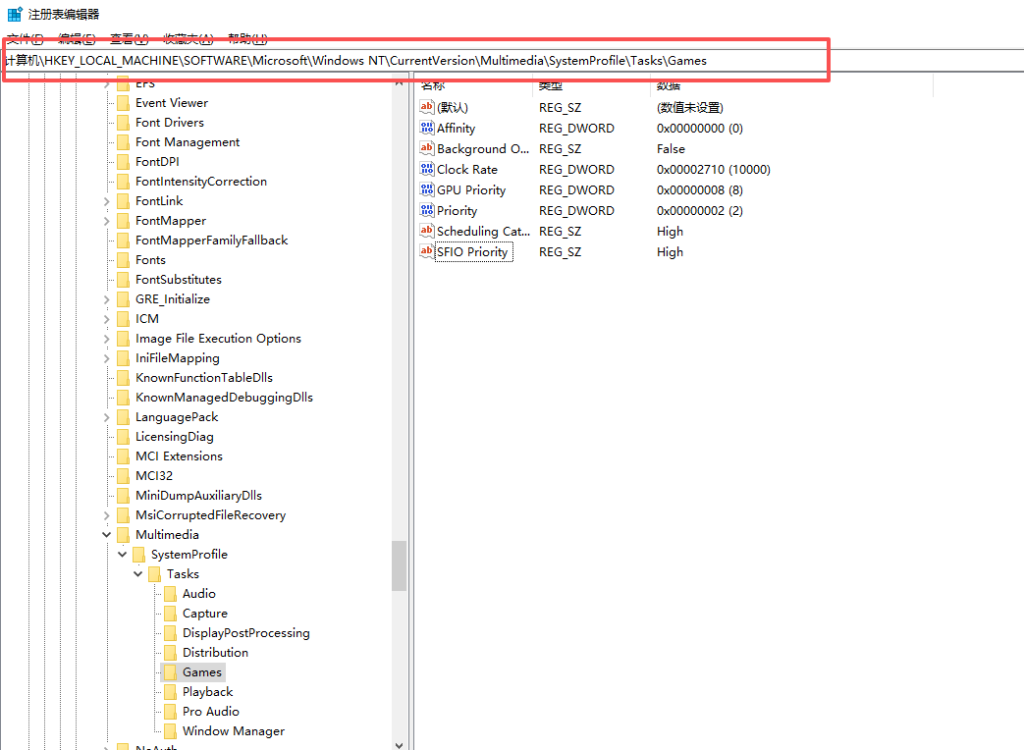
把第一个改为8
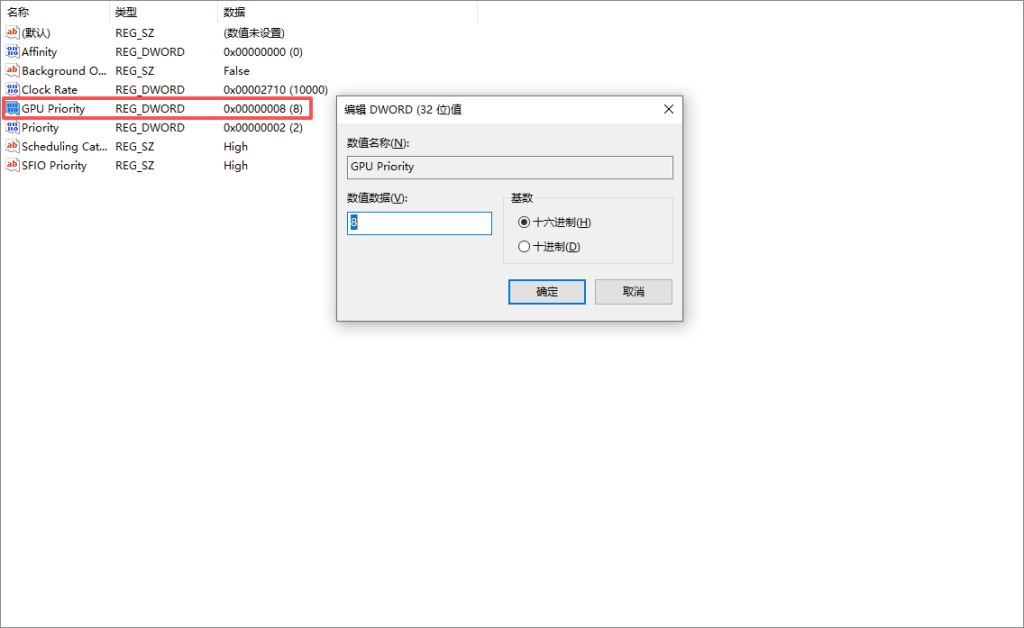
第二个改为2
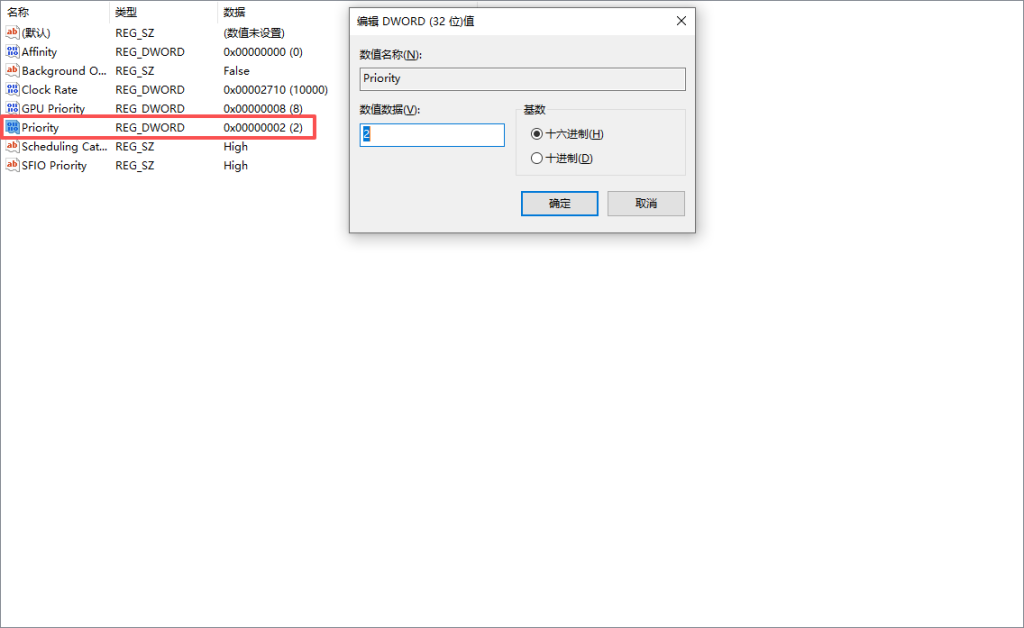
这两个改为High,优化内存访问减少加载卡顿。
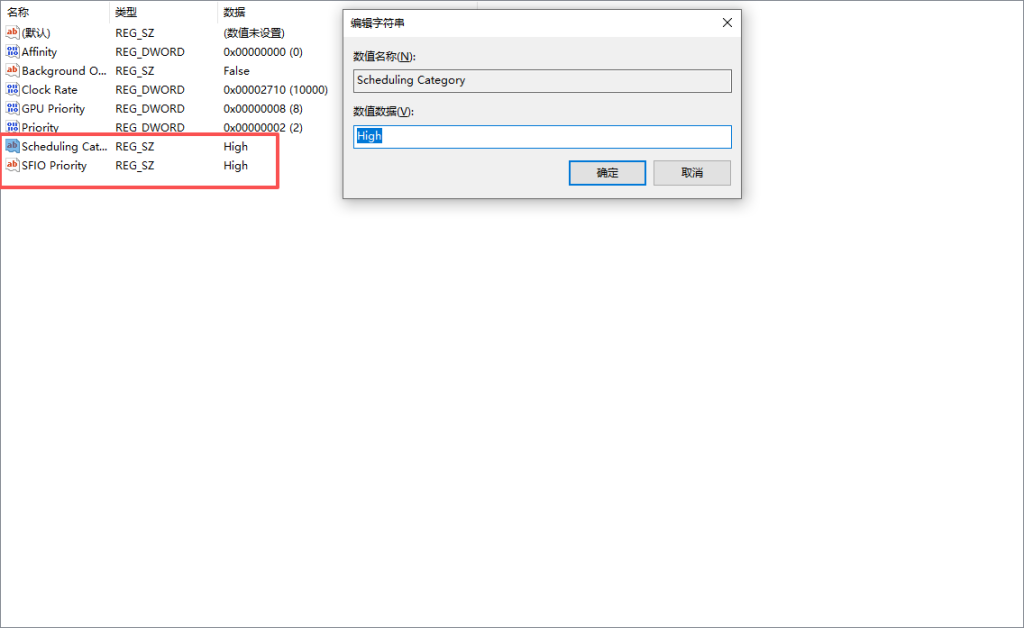
我们打开Nvidia控制面板,在3D设置中把电源模式调制最高性能优先着色器缓存大小改为无限制,这两个非常影响显卡性能。
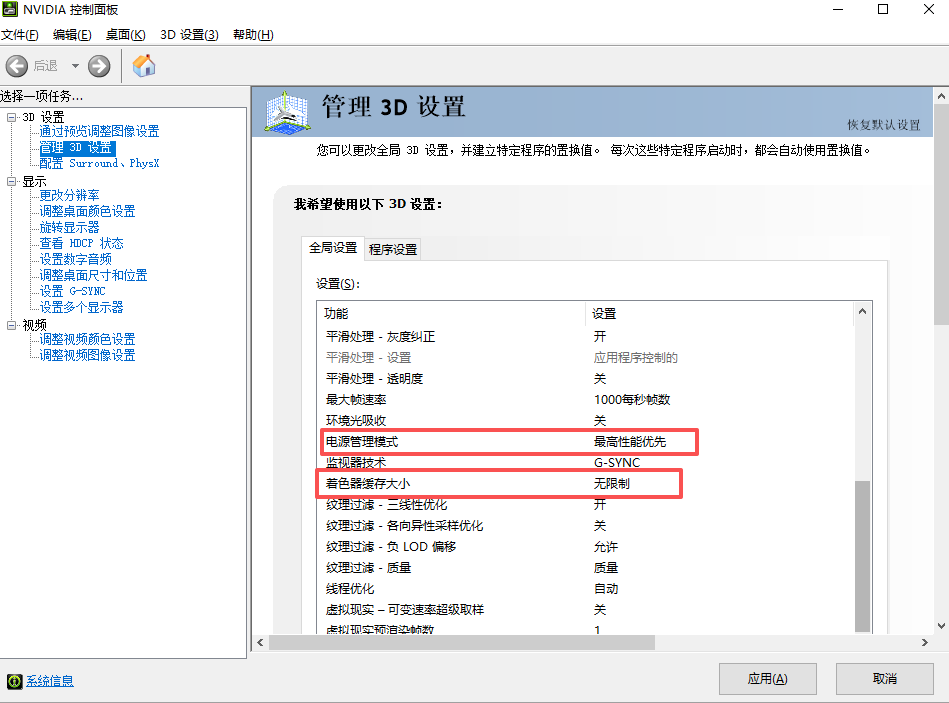
win11玩家我们点击奇游右侧的Win11卡顿修复
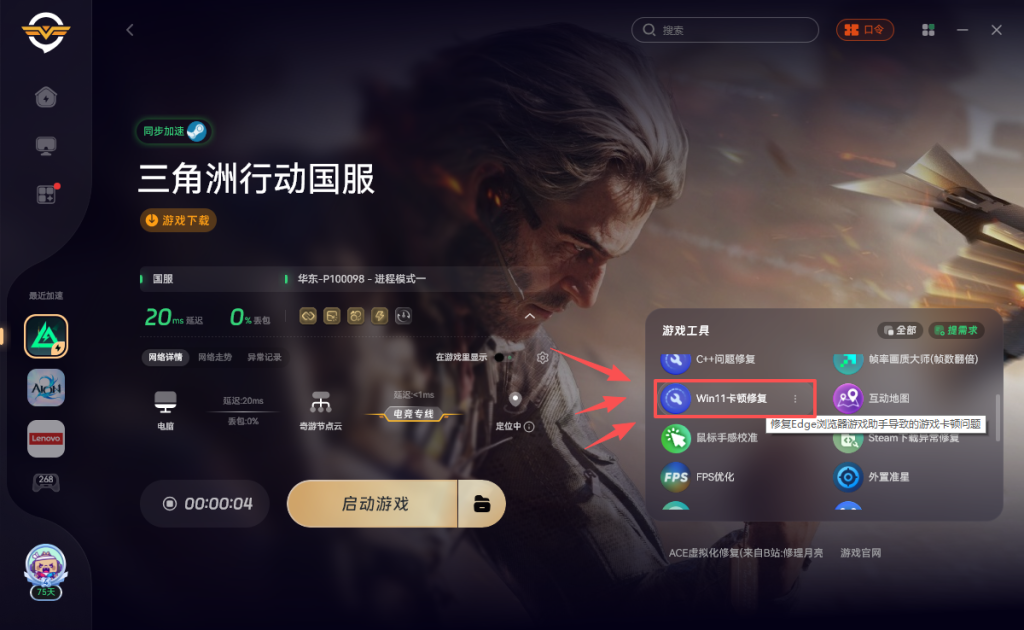
并确认修复
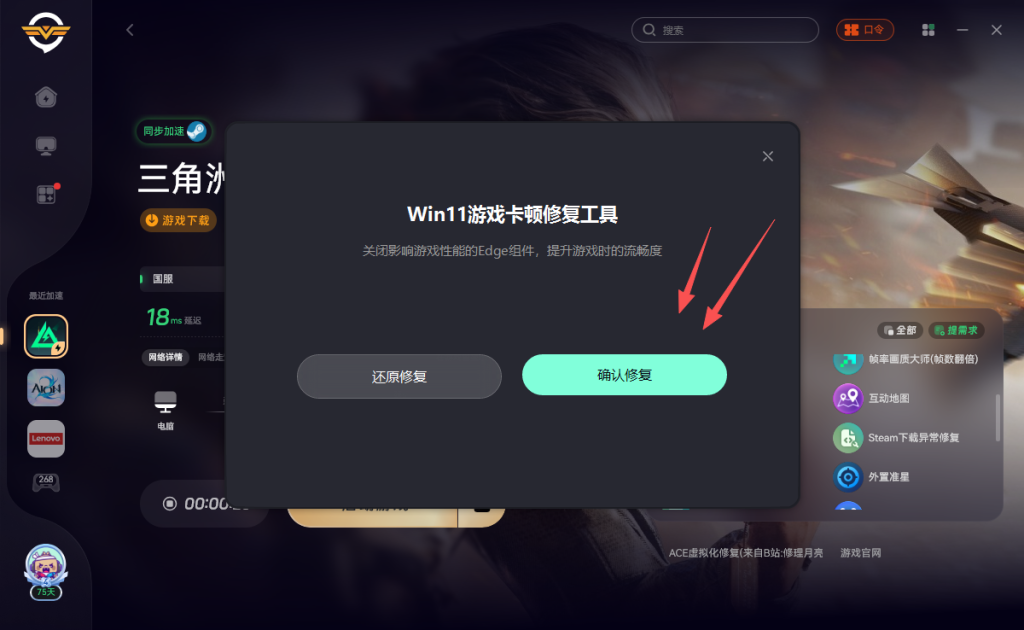
等待进度条跑完
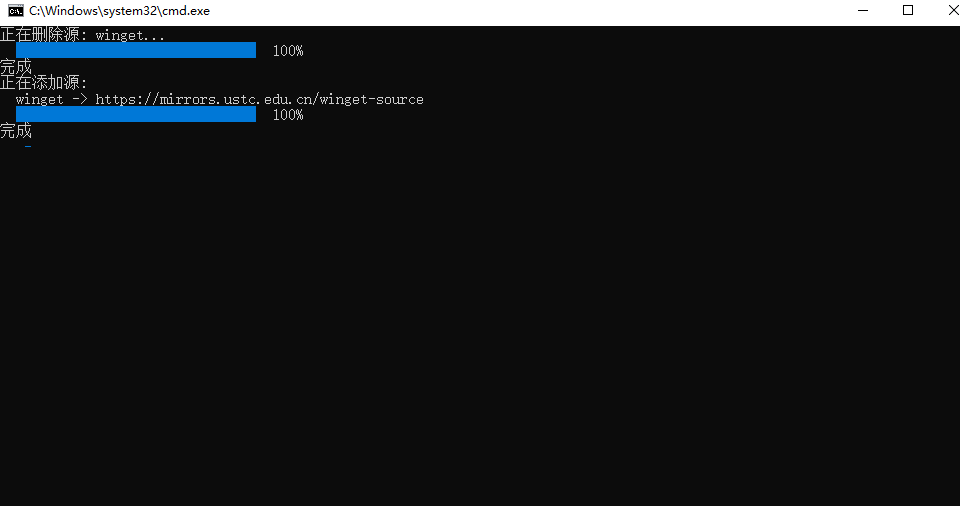
看到修复完成
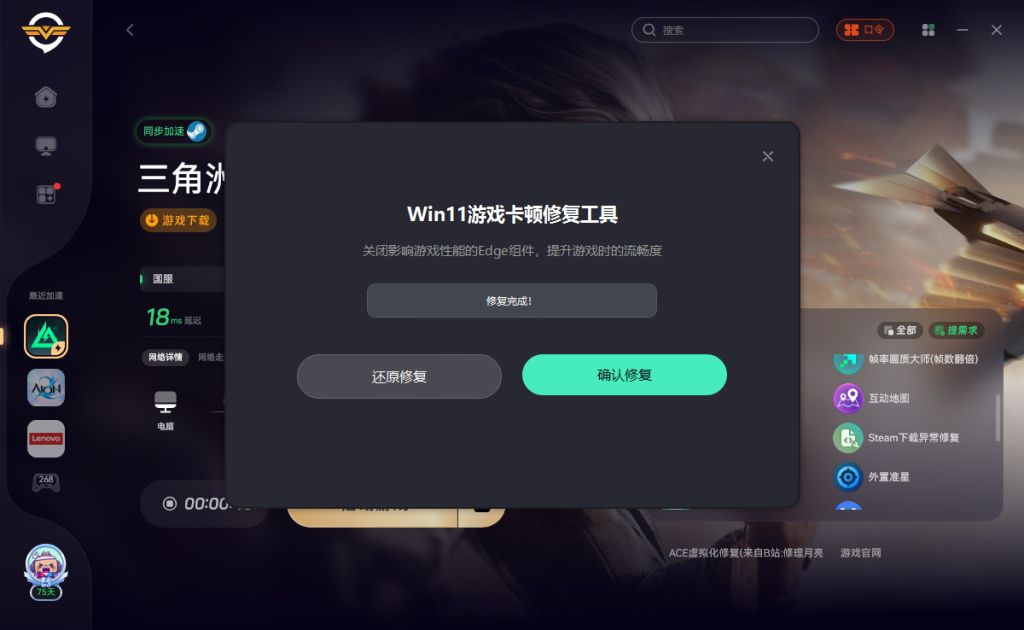
即可关闭Edge浏览器以及游戏助手对CPU和内存的占用。
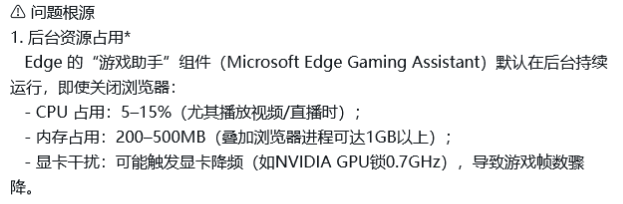
我们进入游戏看到右下角反作弊启动

之后打开任务管理器,在进程中找到ACE右键转到详细信息
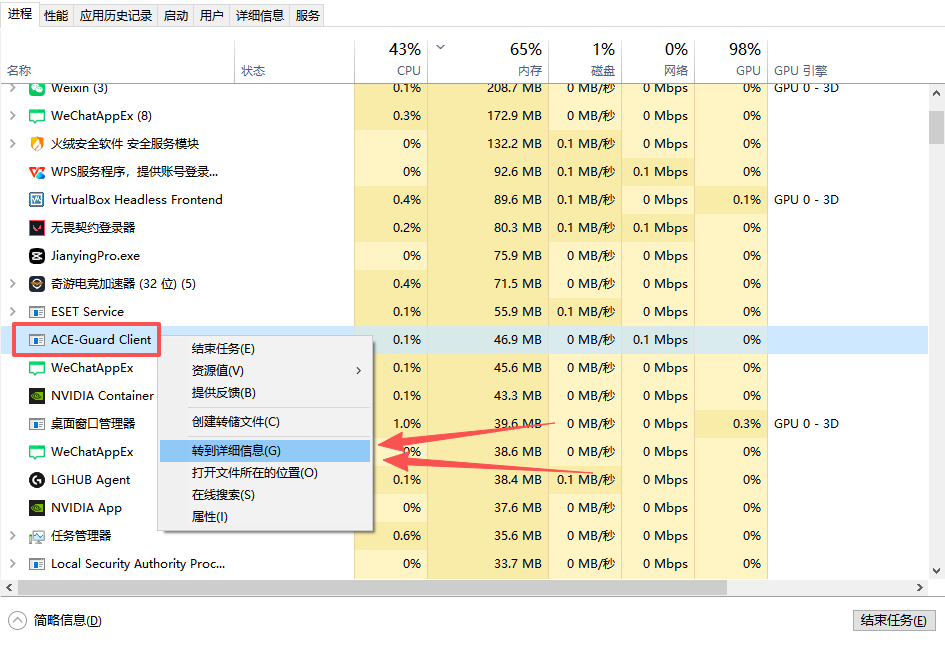
看到这两个SGuard64的程序,右键设置优先级改到低
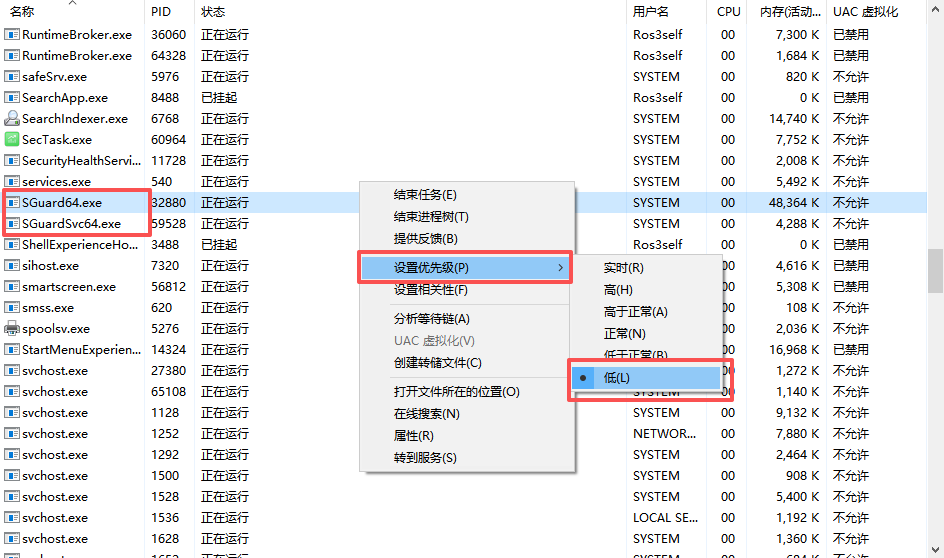
再右键设置相关性
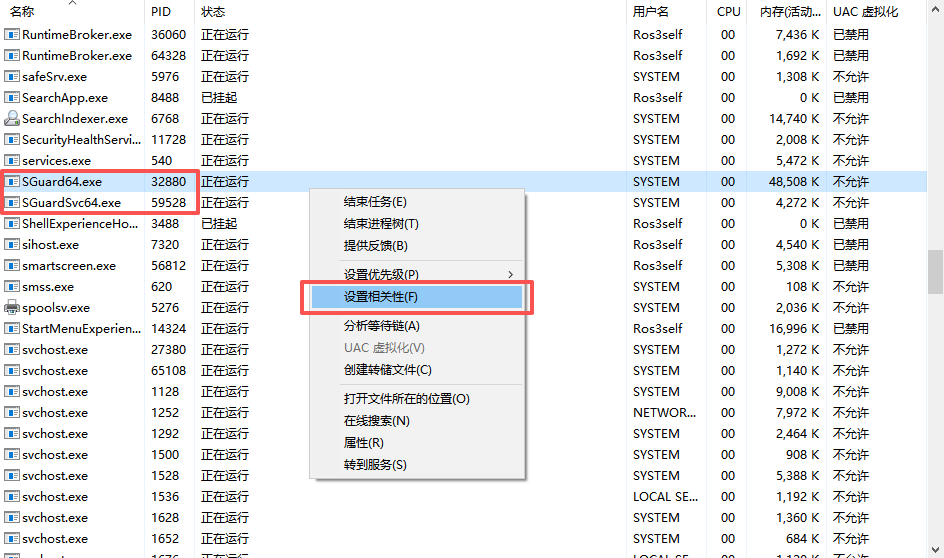
单挂在最下面那个CPU的核心上,这个操作需要每次进游戏都修改。
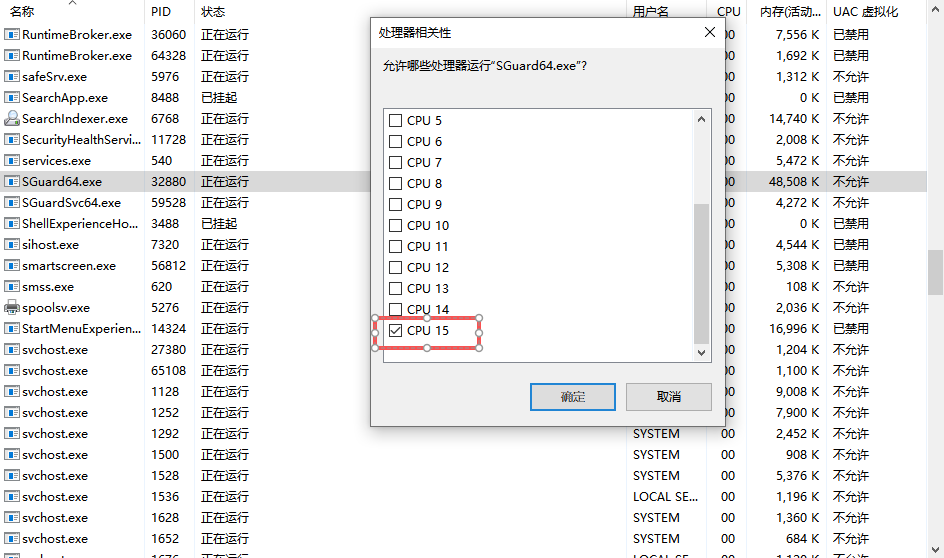
然后我们把系统电源模式调至高性能,这样可以有效限制ACE反作弊影响帧数。
通过以上操作可以有效提高三角洲的帧数哦。
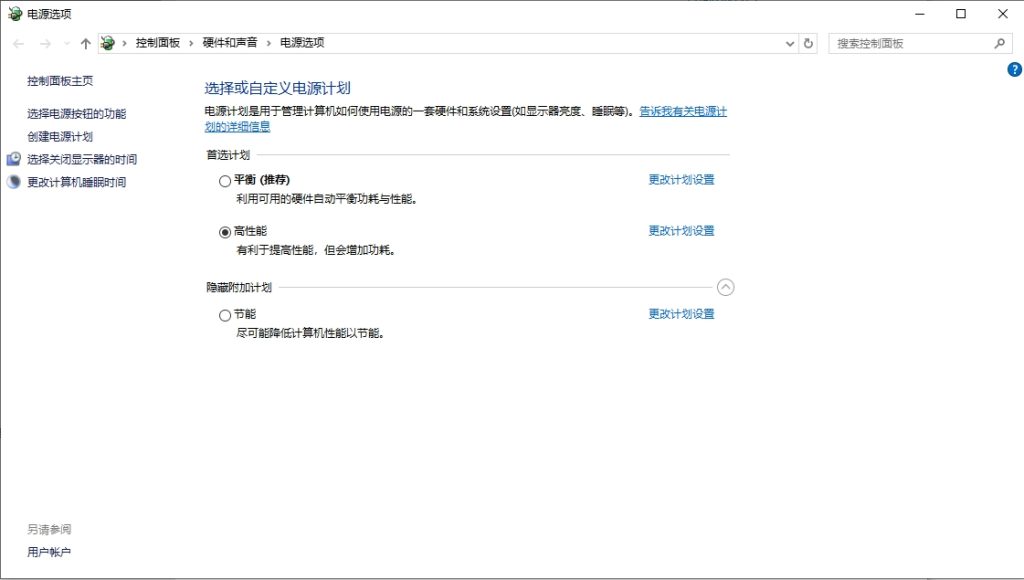
以上就是关于三角洲行动的全部内容,希望对你有所帮助。




